Quản Trị Mạng - Trong bài viết hướng dẫn dưới đây, chúng tôi sẽ giới thiệu với các bạn một số tính năng cơ bản của Section trong ứng dụng Microsoft Word 2010. Việc phân chia và chèn thêm Section vào văn bản Word sẽ là 1 giải pháp vô cùng hữu ích nếu bạn phải thực hiện một số công việc như sau:
- Sử dụng số thứ tự bắt đầu bằng 1 đối với mỗi section trong văn bản đó, ví dụ điển hình là có nhiều chapter trong cùng 1 văn bản
- Hiển thị ký tự trong 2 cột với 1 phần văn bản, sau đó quay trở về chế độ bình thường
- Hiển thị các phần header và footer khác nhau trong từng phần của trang văn bản
Do vậy, chúng ta có thể hiểu nôm na rằng quá trình phân chia văn bản tài liệu thành nhiều phần section khác nhau, qua đó sẽ áp dụng được nhiều kiểu định dạng khác nhau tùy theo nhu cầu.
Để chèn thêm 1 phần Section Break, các bạn nhấn Page Layout > Page Setup > Breaks, bảng điều khiển như hình dưới sẽ hiển thị:
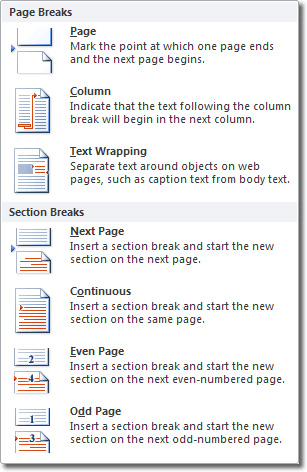
Tại đây, chúng ta sẽ có nhiều tùy chọn về Section để áp dụng. Ví dụ như:
- Next Page: bắt đầu 1 trang mới và chèn section mới trên trang này.
- Continuous: chức năng này sẽ không tạo mới 1 trang văn bản, do vậy chúng ta có thể tạo được nhiều section trên trang này. Các bạn nên dùng continuous break nếu muốn áp dụng nhiều kiểu định dạng trên cùng 1 trang. Hoặc đơn giản hơn, tùy chọn này sẽ giúp chúng ta chèn 1 Section mới kể từ vị trí của con trỏ.
- Even và Odd: tính năng này sẽ tự động chèn thêm những đoạn section break tương ứng, sau đó lại bắt đầu section mới trên trang văn bản được đánh số tiếp theo (Even là trang được đánh số chẵn, còn Odd là trang lẻ).
Còn khi muốn xóa 1 đoạn Section Break, thì các phần văn bản được áp dụng định dạng bên trong Section đó sẽ bị “vỡ”. Lưu ý rằng chúng ta không thể thấy được hành động này trong chế độ view Print Layout mặc định, do vậy hãy chuyển sang Draft bằng cách nhấn View > Document Views > Draft. Tại đây, chúng ta sẽ thấy các đường kẻ chấm cũng như các kiểu định dạng của section break hiện tại. Và để xóa Section Break, nhấn vào đường kẻ chấm đó và nhấn phím Delete.
>>> Video tham khảo
Sử dụng Section Break trong Word 2007
Sử dụng Section Break trong Word 2010
>>> In 1 phần section trong văn bản Word
Chúc các bạn thành công!
 Công nghệ
Công nghệ  AI
AI  Windows
Windows  iPhone
iPhone  Android
Android  Học CNTT
Học CNTT  Download
Download  Tiện ích
Tiện ích  Khoa học
Khoa học  Game
Game  Làng CN
Làng CN  Ứng dụng
Ứng dụng 















 Linux
Linux  Đồng hồ thông minh
Đồng hồ thông minh  macOS
macOS  Chụp ảnh - Quay phim
Chụp ảnh - Quay phim  Thủ thuật SEO
Thủ thuật SEO  Phần cứng
Phần cứng  Kiến thức cơ bản
Kiến thức cơ bản  Lập trình
Lập trình  Dịch vụ ngân hàng
Dịch vụ ngân hàng  Dịch vụ nhà mạng
Dịch vụ nhà mạng  Dịch vụ công trực tuyến
Dịch vụ công trực tuyến  Quiz công nghệ
Quiz công nghệ  Microsoft Word 2016
Microsoft Word 2016  Microsoft Word 2013
Microsoft Word 2013  Microsoft Word 2007
Microsoft Word 2007  Microsoft Excel 2019
Microsoft Excel 2019  Microsoft Excel 2016
Microsoft Excel 2016  Microsoft PowerPoint 2019
Microsoft PowerPoint 2019  Google Sheets
Google Sheets  Học Photoshop
Học Photoshop  Lập trình Scratch
Lập trình Scratch  Bootstrap
Bootstrap  Văn phòng
Văn phòng  Tải game
Tải game  Tiện ích hệ thống
Tiện ích hệ thống  Ảnh, đồ họa
Ảnh, đồ họa  Internet
Internet  Bảo mật, Antivirus
Bảo mật, Antivirus  Doanh nghiệp
Doanh nghiệp  Video, phim, nhạc
Video, phim, nhạc  Mạng xã hội
Mạng xã hội  Học tập - Giáo dục
Học tập - Giáo dục  Máy ảo
Máy ảo  AI Trí tuệ nhân tạo
AI Trí tuệ nhân tạo  ChatGPT
ChatGPT  Gemini
Gemini  Điện máy
Điện máy  Tivi
Tivi  Tủ lạnh
Tủ lạnh  Điều hòa
Điều hòa  Máy giặt
Máy giặt  Quạt các loại
Quạt các loại  Cuộc sống
Cuộc sống  TOP
TOP  Kỹ năng
Kỹ năng  Món ngon mỗi ngày
Món ngon mỗi ngày  Nuôi dạy con
Nuôi dạy con  Mẹo vặt
Mẹo vặt  Phim ảnh, Truyện
Phim ảnh, Truyện  Làm đẹp
Làm đẹp  DIY - Handmade
DIY - Handmade  Du lịch
Du lịch  Quà tặng
Quà tặng  Giải trí
Giải trí  Là gì?
Là gì?  Nhà đẹp
Nhà đẹp  Giáng sinh - Noel
Giáng sinh - Noel  Hướng dẫn
Hướng dẫn  Ô tô, Xe máy
Ô tô, Xe máy  Giấy phép lái xe
Giấy phép lái xe  Tấn công mạng
Tấn công mạng  Chuyện công nghệ
Chuyện công nghệ  Công nghệ mới
Công nghệ mới  Trí tuệ Thiên tài
Trí tuệ Thiên tài  Bình luận công nghệ
Bình luận công nghệ